Apple CarPlay byl navržen jako chytrý a bezpečný způsob, který vám umožní používat váš iPhone při řízení auta. S Apple CarPlay můžete na iPhonu snadno volat, přistupovat k aplikacím a používat je, poslouchat hudbu nebo dokonce přijímat textové zprávy.
Mnoho lidí však zjistilo, že po upgradu na iOS 15 mají problémy s Apple CarPlay. Chcete-li získat pomoc s opravou carplay nefunguje problém, tento článek představuje 7 řešení. Pojďme hned teď!

- Část 1: Důvody, proč CarPlay nefunguje na iOS 15
- Část 2: Běžná řešení nefungující CarPlay na iOS 15
- 2.1. Problém s Bluetooth s CarPlay na vašem iPhone
- 2.2. Vynutit restart vašeho iPhone
- 2.3. Resetujte a aktualizujte informační systém vašeho vozidla
- 2.4. Ujistěte se, že je CarPlay povoleno
- 2.5. Aktualizujte na nejnovější verzi iOS
- 2.6. Vyzkoušejte různé USB kabely a porty
- Část 3: Konečné řešení pro opravu nefunkčnosti CarPlay na iPhone 13
Část 1: Důvody, proč CarPlay nefunguje na iOS 15
Lidé se setkávají s tím, že CarPlay nefunguje na iOS 15 z různých důvodů. Mezi nejčastější příčiny problému patří:
- Problémy se Siri: Siri není na vašem iPhone povolena nebo má problém během upgradu.
- Konektivita CarPlay: USB připojení nebo bezdrátové připojení má problém.
- Závada upgradu operačního systému: Upgrade na iOS 15 může mít několik závad, které mohou narušit fungování vašeho systému.
- Omezení CarPlay: Aplikace Apple CarPlay je na vašem iPhone omezena.
Po seznámení se s hlavními důvody tohoto problému se podívejme na níže uvedená řešení.
Část 2: Běžná řešení, jak opravit nefunkčnost CarPlay na iOS 15
1 Problém s Bluetooth s CarPlay na vašem iPhone
Bluetooth může být velkým problémem, pokud si všimnete, že váš CarPlay nefunguje tak, jak by měl. První akcí, kterou byste v tomto případě měli provést, je deaktivovat Bluetooth na vašem iPhone, poté restartovat telefon a znovu vyzkoušet CarPlay a zjistit, zda funguje.
Další věcí, kterou musíte udělat, je zkontrolovat nastavení Bluetooth a zjistit, zda některá stará připojení neruší váš CarPlay.
2 Vynutit restart vašeho iPhone
Jedním z nejčastějších důvodů, proč Apple CarPlay nefunguje, je závada v aktualizaci softwaru. Tento problém může vyřešit restart vašeho iPhone. Následuj tyto kroky:
- Podržte a stiskněte současně tlačítka hlasitosti a napájení na několik sekund.
- Jakmile se objeví obrazovka «slide to power off», uvolněte tlačítka a lék napravo posuvník «power off».
- Počkejte, dokud se telefon nevypne, a poté stisknutím a podržením tlačítka napájení restartujte iPhone.

Po restartování iPhone zkuste znovu použít CarPlay, abyste zjistili, zda funguje. Pokud však problém stále přetrvává, pokračujte a vyzkoušejte další metodu.
3 Resetujte a aktualizujte informační systém vašeho vozidla
Někdy problém „CarPlay přestane fungovat“ může být způsoben informačním a zábavním systémem vašeho vozidla. V takovém případě resetujte a aktualizujte systém. Začněte tím, že auto vypnete a znovu nastartujete.
Mělo by se restartovat a resetovat systém. Někdy to však nemusí fungovat, protože vypnutím vozu se systém pouze přepne do režimu spánku.

4 Ujistěte se, že je CarPlay povoleno
Někdy se může stát, že systém CarPlay vypneme omylem a zapomeneme jej zapnout. Z tohoto důvodu se ujistěte, že je CarPlay povoleno.
- Přejděte na Nastavení > Čas obrazovky > Soukromí a obsah.
- Poté přejděte na obrazovce dolů a vypněte všechna uvedená omezení CarPlay.
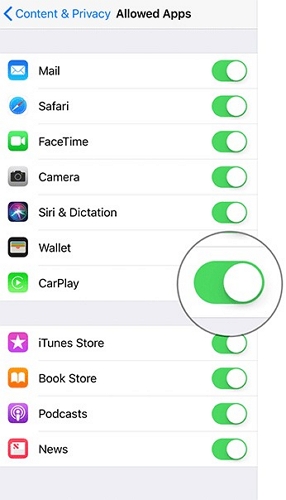
5 Aktualizujte na nejnovější verzi iOS
Starý iOS může mít nějakou zastaralou chybu, která přestává fungovat carplay jako normálně. Ujistěte se tedy, že váš systém iOS je nejnovější.
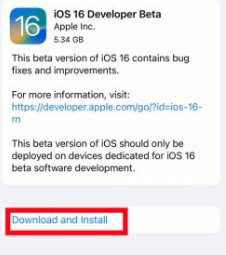
Možná budete chtít vědět: Jak nainstalovat iOS 16?
6 Vyzkoušejte různé USB kabely a porty
Nevhodný kabel nebo USB může způsobit, že se CarPlay nespojí s vašimi zařízeními. Zkontrolujte tedy kabel, který používáte.
Jakmile jste si jisti, že kabel není příčinou, ale problém přetrvává, stačí změnit port USB, který používáte. Mnoho automobilů má několik portů USB, které podporují Apple CarPlay. V takovém případě vyzkoušejte několik portů USB, abyste zjistili, zda to váš problém nevyřeší.

Část 3: Konečné řešení, jak opravit nefunkčnost CarPlay
Pokud se výše uvedená běžná řešení nepodařilo vyřešit problém s Apple CarPlay, který nefunguje na iOS 15, mohou se na vašem iDevice vyskytnout nějaké závady. Je vhodné opravit váš operační systém pomocí profesionálního softwaru pro obnovu systému iPhone – iMyFone Fixpo. Tento nástroj se zaměřuje na opravu různých problémů se systémem iOS během několika kliknutí bez ztráty dat. Níže je uvedeno, jak to funguje:
Opravte problém se systémem iOS bez ztráty dat
- Čisté a elegantní uživatelské rozhraní se snadno srozumitelnými pokyny.
- Neuvěřitelně vysoká úspěšnost s pouhými několika kliknutími od začátku do konce.
- Nevyžaduje útěk z vězení nebo riskování vašich soukromých dat.
- Podpora pro opravu mnoha problémů s iOS, jako je downgrade iOS bez iTunes, oprava nefunkčního příběhu na instagramu, iPhone nepřejde do režimu DFU atd.
![]()

Krok 1: Stáhněte si a nainstalujte iMyFone Fixppo do svého PC nebo Mac, spusťte program a připojte svůj iPhone k počítači pomocí USB kabelu. V hlavním rozhraní vyberte „Standardní režim“.

Krok 2: Dále Fixppo automaticky zobrazí odpovídající balíček firmwaru. Kliknutím na „Stáhnout“ zahájíte stahování balíčku firmwaru.

Krok 3: Po stažení klikněte na „Start to Fix“ a začněte s opravou nefunkčního problému CarPlay. Počkejte chvíli, vaše zařízení se restartuje. Poté můžete pomocí CarPlay normálně volat nebo přijímat hovory.

Také můžete přejít na nižší verzi nestabilního iOS 15/14 na stabilní dřívější verzi pomocí iMyFone Fixppo, abyste snadno opravili problémy s CarPlay.
Proč investovat do čističky vzduchu?
Výše jsou uvedeny některé z důležitých oprav CarPlay nefunguje problém. Doufám, že jedna z popsaných metod pomohla vyřešit váš problém s Apple CarPlay. Pokud váš problém přetrvává i po vyzkoušení všech metod uvedených v tomto seznamu, bude nejlepší vyhledat pomoc odborníka.
Chevy Cruze podporuje Apple CarPlay, který vám umožňuje přistupovat k aplikacím pro váš iPhone, jako jsou iTunes, Google Maps a Spotify, prostřednictvím dotykové obrazovky vašeho vozidla. Pomocí Siri můžete také telefonovat, posílat zprávy nebo používat navigaci pomocí hlasových příkazů.

Povolte CarPlay a Siri na iPhone
Abyste mohli používat Apple CarPlay na Chevy Cruze, musíte mít iPhone 5 nebo novější zařízení s iOS 7.1 nebo novější verzí. Než začnete, ujistěte se, že jsou na vašem iPhone povoleny CarPlay a Siri. Také se ujistěte, že „Stiskněte Home pro Siri“ možnost je povolena pod Siri a vyhledávání v nastavení.
Pokud to nevidíš CarPlay or Siri & Search v nastavení iPhone a poté přejděte na Nastavení > Čas na obrazovce > Omezení obsahu a soukromí > Povolené aplikacea ujistěte se, že obojí CarPlay a Siri & Search jsou povoleny.
Povolte CarPlay v Cruze
Před použitím musí být CarPlay povolen v nastavení informačního a zábavního systému vašeho Cruze. To lze provést výběrem Nastavení, pak otevřete aplikace kartu a ujistěte se, že Apple CarPlay je zapnut.
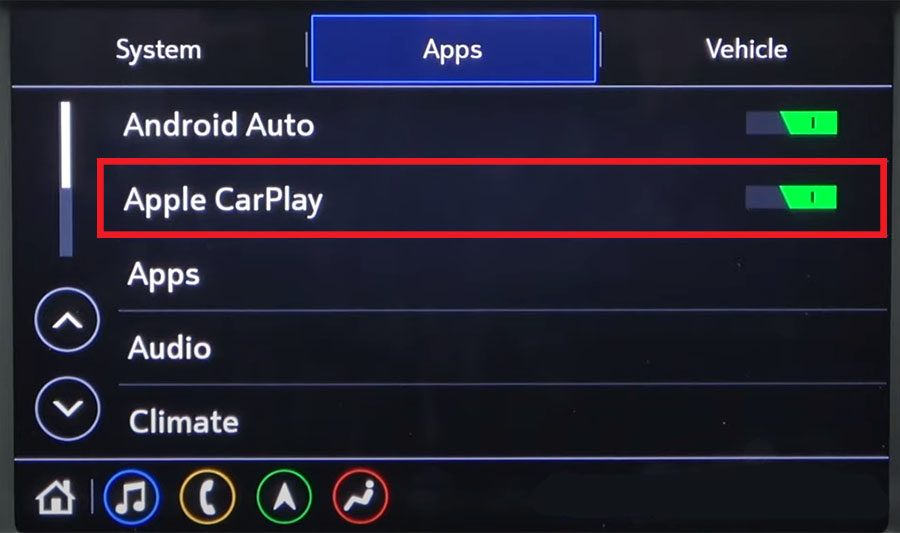
Připojte iPhone k USB portu Cruze

- Připojte svůj Apple iPhone k USB portu Chevy Cruze pomocí kabelu Lightning-to-USB schváleného společností Apple.
- dotek povolit na vašem iPhone, když budete vyzváni. To umožňuje použití CarPlay s vaším Cruze, když je telefon uzamčen.
- CarPlay se automaticky spustí na displeji informačního systému.
Pokud se CarPlay nespustí automaticky po připojení USB, dotkněte se jeho ikony v seznamu aplikací na displeji infotainmentu.
![]()
Pokud si nejste jisti, který USB port podporuje CarPlay u vaší konkrétní varianty Cruze, podívejte se do uživatelské příručky vašeho vozidla – nebo můžete zkusit zapojit kabel, jeden po druhém, do všech USB portů na palubní desce a středové konzole.
CarPlay nefunguje na Chevy Cruze
Pokud se Apple CarPlay na vašem Cruze nespustí, když zapojíte USB kabel a v seznamu aplikací v informačním systému není ikona CarPlay, může to být z několika důvodů:
- CarPlay je deaktivován v nastavení informačního systému vašeho Cruze.
- CarPlay je ve vašem iPhone vypnutý, přejděte do „Nastavení > Čas u obrazovky > Omezení obsahu a soukromí > Povolené aplikace“ a povolte CarPlay i Siri.
- Kabel Lightning-USB, který používáte, je vadný. Zkuste jiný kabel, nejlépe originální kabel Apple.
- Připojený port USB na vašem Cruze nepodporuje CarPlay. Zkuste jiné porty USB.
- Za problém CarPlay je zodpovědná softwarová závada. Resetujte informační a zábavní systém Cruze na tovární nastavení.
- Máte starší model Cruze, který nepodporuje Apple CarPlay. S CarPlay jsou kompatibilní pouze vozidla Chevy Cruze modelového roku 2016 a pozdější.
Používání Siri na Chevy Cruze
Siri je funkce rozpoznávání hlasu společnosti Apple, která vám pomáhá soustředit se na silnici při řízení vašeho Cruze, protože můžete ovládat funkce iPhonu pomocí hlasových příkazů.
Virtuální asistent vám umožňuje telefonovat, poslouchat a odesílat textové zprávy, přehrávat hudbu na vašem iPhone, získávat trasy a používat další funkce vašeho iPhone handsfree. Můžete dokonce požádat Siri o aktuální počasí, ceny akcií nebo nadcházející události ve vašem kalendáři.
Pro přístup k Siri stiskněte a podržte tlačítko hovoru na volantu vašeho Cruze, dokud neuslyšíte tón Siri.
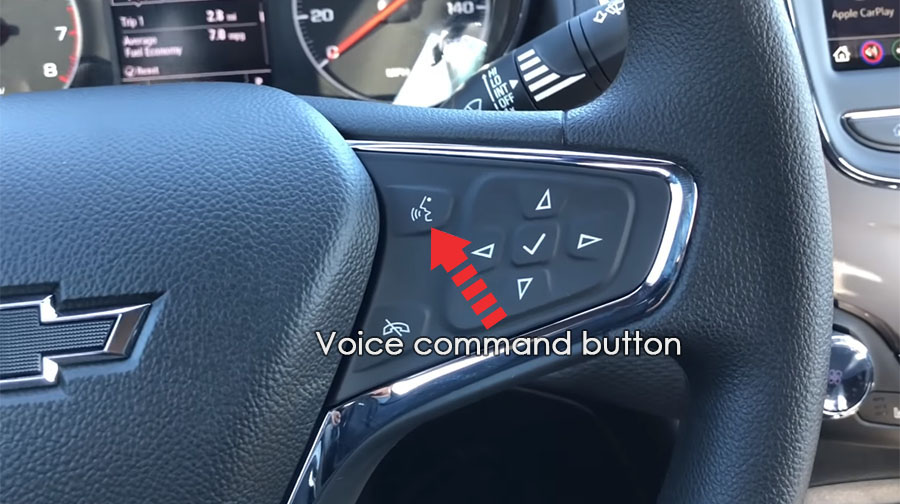
K Siri se dostanete také podržením domovského tlačítka umístěného v levém dolním rohu v aplikaci CarPlay.
V případě, že Poslouchejte „Hey Siri“ funkce je povolena ve vašem zařízení iPhone pod Siri & Search nastavení, můžete také jednoduše říct: „Hey Siri“. Poté, co uslyšíte zvukové upozornění, můžete začít žádat Siri o pomoc.
Které modely Cruze podporují CarPlay?
Vozidla Chevy Cruze modelového roku 2016 a novější jsou kompatibilní s Apple CarPlay.
Používání Map Google na Chevy Cruze s CarPlay
Pokud má váš iPhone operační systém iOS 14+, můžete na svém Cruze volně používat Mapy Google v Apple CarPlay. Apple nyní umožňuje použití Google Maps na domovské obrazovce. Apple povolil mapovou službu konkurenta ve své automobilové aplikaci od iOS 12, ale úvodní obrazovka, která byla nově představena v iOS 13 v roce 2019, ještě nemohla být vybavena mapami. Zde byli uživatelé stále omezeni na vlastní mapovou službu společnosti Apple. S iOS 14 se to mění. Nyní CarPlay automaticky vybere poslední službu použitou pro zobrazení.
Používání navigace Waze na Chevy Cruze s CarPlay
Navigační aplikaci Waze můžete používat v CarPlay, pokud máte na svém iPhonu nainstalovaný operační systém iOS 12 nebo vyšší. Stáhněte a nainstalujte si aplikaci Waze z App Store na svůj iPhone a poté spusťte CarPlay na displeji informačního a zábavního systému Cruze. Poté se dotkněte ikony Waze pro spuštění aplikace.
Používání Spotify na Cruze
Pomocí Spotify můžete streamovat hudbu na svém Cruze. Stačí nainstalovat aplikaci Spotify z App Store a její ikona se objeví na displeji infotainmentu, když je CarPlay aktivní.
Pomocí hlasových příkazů můžete přehrávat hudbu handsfree na Spotify se Siri. Stačí na konec přidat „na Spotify“, aby Siri věděla, kterou službu máte na mysli (např. „Ahoj, Siri, přehraj můj seznam skladeb „Your Mix of the Week“ na Spotify“).
Siri umí přehrávat skladby, interprety, alba, seznamy skladeb, podcasty a další. Můžete také „lajkovat“ hudbu, ptát se, co se hraje, a ovládat přehrávání (např. hlasitost, přeskočit skladbu, přehrát/pozastavit).
Nerušte za jízdy
Při řízení mějte oči na silnici. Rychlý pohled na navigační zařízení je samozřejmě povolen, abyste nepřehlédli další křižovatku. Funkci „Nerušit při řízení“ lze aktivovat, aby vás váš iPhone při řízení Cruze nerozptyloval zbytečnými upozorněními. iOS 13 rozšiřuje tuto možnost také na CarPlay. Na iPhonu přejděte do Nastavení > Nerušit, poté přejděte dolů a v části Nerušit při řízení klepněte na „Aktivovat“.
Ne všechny aplikace jsou kompatibilní s CarPlay
Pokud si myslíte, že můžete používat všechny aplikace pro iPhone v Chevy Cruze s CarPlay, pak se mýlíte. Výběr kompatibilních aplikací je omezený a musíte žít s omezeními, zejména s aplikacemi pro messenger. iMessage a WhatsApp lze ovládat téměř výhradně přes Siri. To znamená, že nemůžete vidět svou historii zpráv, ale můžete si nechat pouze číst nové zprávy nebo si zprávy dokonce sami diktovat.
S CarPlay na vašem Cruze lze mimo jiné používat následující aplikace: Hudba, Telefon, Zprávy, Podcasty, Zvukové knihy, Audible, Mapy Google, Sygic TomTomGO, Whatsapp, kalendář, Nastavení, Telegram, Waze, Spotify, TuneIn, Tidal, Pandora, Youtube Music a Amazon Music.
Řazení aplikací v CarPlay
Aplikace CarPlay ve svém Cruze můžete rychle a snadno třídit prostřednictvím iPhonu. Chcete-li to provést, přejděte na stránku Nastavení > obecně > CarPlaya poté vyberte své vozidlo pod “MOJE AUTA”. Na další obrazovce můžete změnit uspořádání ikon aplikací dotykem a přetažením. Ikony můžete také skrýt tak, že se na nich dotknete tlačítka mínus.











